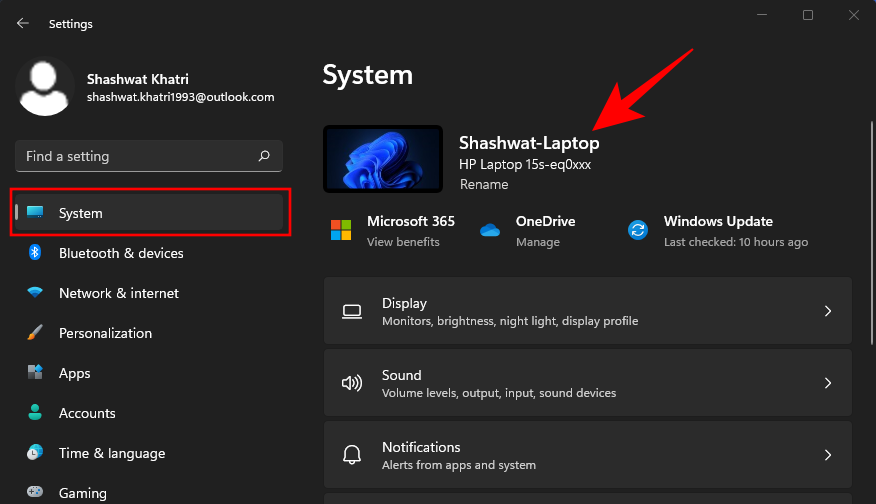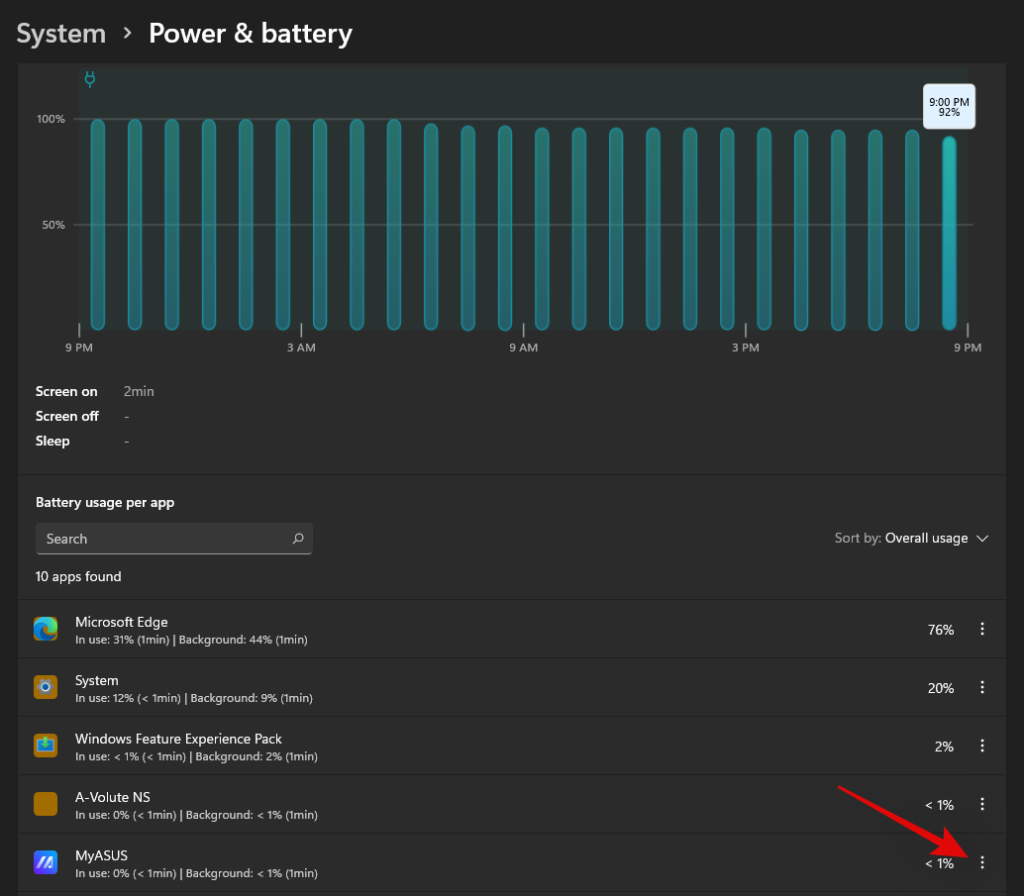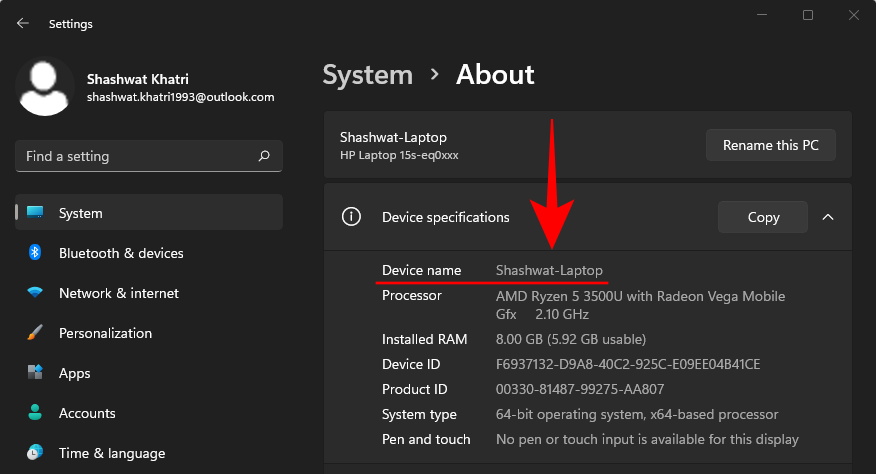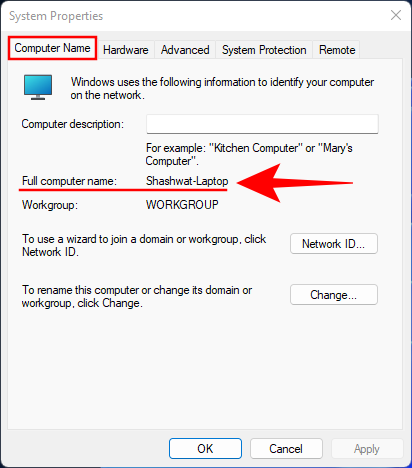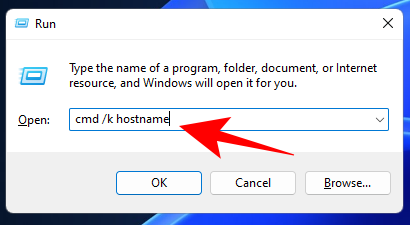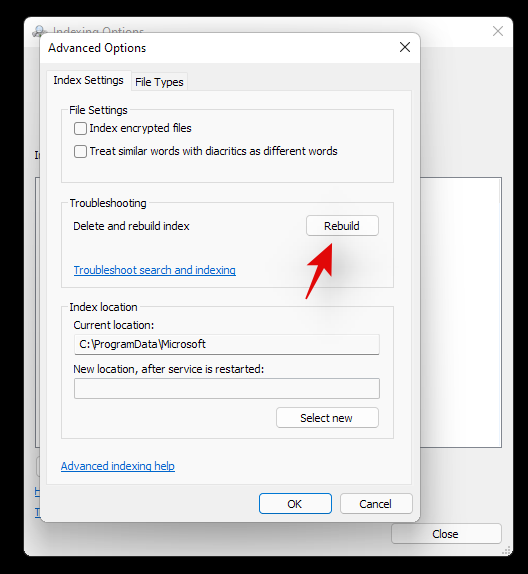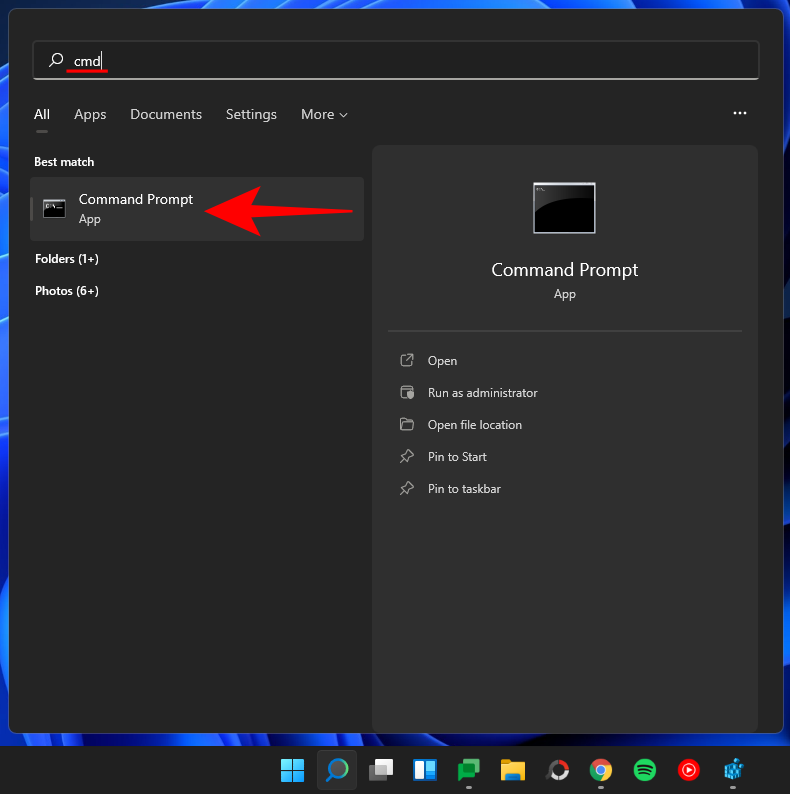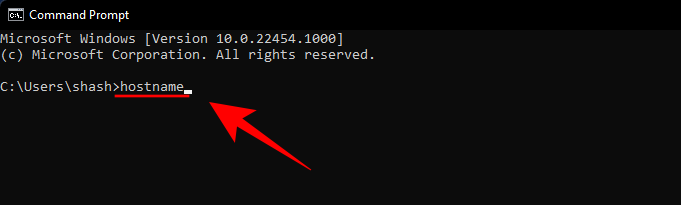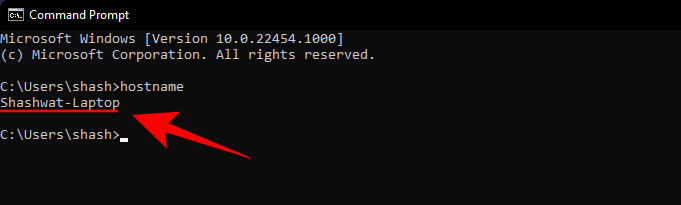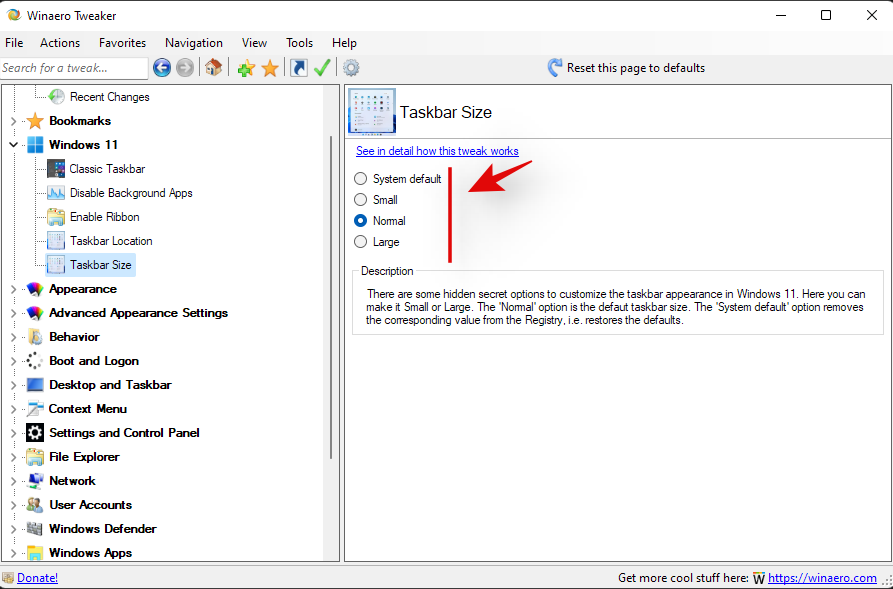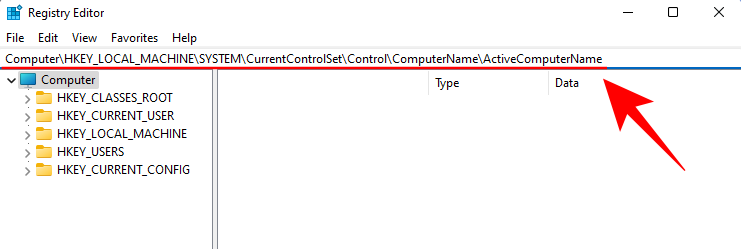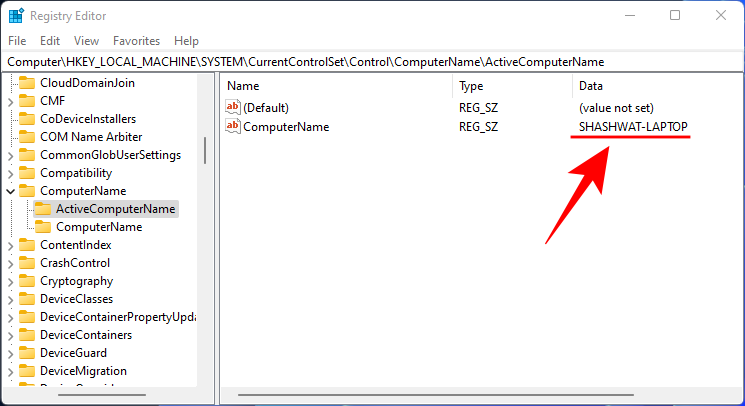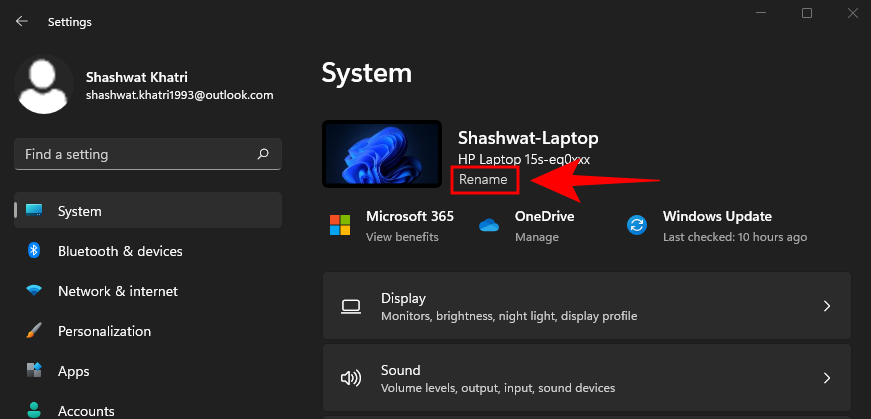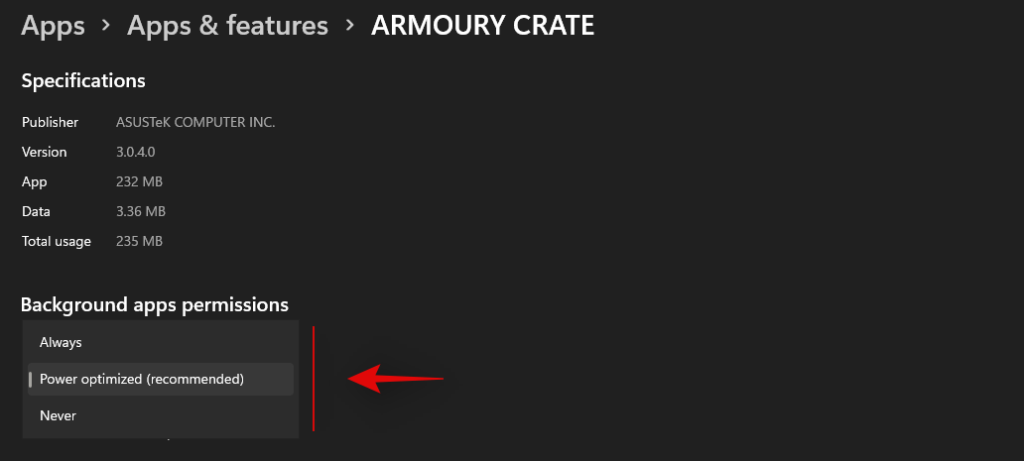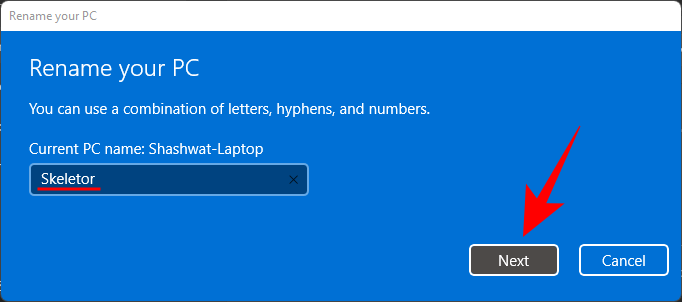Акт іменування речей є характерною для людини рисою. Це допомагає нам легко класифікувати , символізувати, описувати й посилатися на речі, і тому ви знайдете назви майже для всього, що ви можете бачити навколо себе, і так, це також включає ваш ПК.
Так само, як ви хотіли б знати ім’я людини, з якою ви розмовляєте, знати ім’я вашого комп’ютера важливо при підключенні до мережі, щоб можна було встановити належну ідентифікацію під час спілкування з іншими комп’ютерами.
Але як його знайти? Ось усі способи, якими ви можете знайти ім’я свого комп’ютера та змінити його, якщо вам потрібно додатково персоналізувати його.
Зміст
Знайдіть ім’я свого комп’ютера в Windows 11 легко!
Існує кілька способів знайти ім’я комп’ютера, і жоден з них не є технічно важким. Усі вони вимагають кількох кліків, щоб ви могли вибрати той метод, який вам найкраще підходить.
Спосіб №01: Використання налаштувань
Додаток «Налаштування» — це звичайне місце для більшості людей, які хочуть знайти інформацію про свою систему. Щоб знайти ім’я свого комп’ютера, спочатку натисніть , Win + Iщоб відкрити налаштування. Якщо на лівій панелі вибрано «Система», ім’я вашого комп’ютера буде відображатися праворуч.
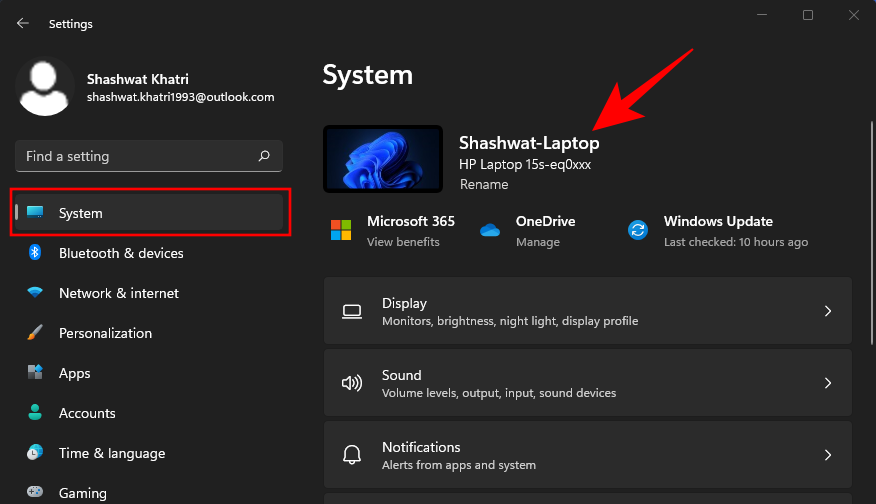
Ім’я вашого комп’ютера також доступне в розділі «Про програму». Щоб дістатися до нього, прокрутіть униз до самого низу праворуч і натисніть Про .
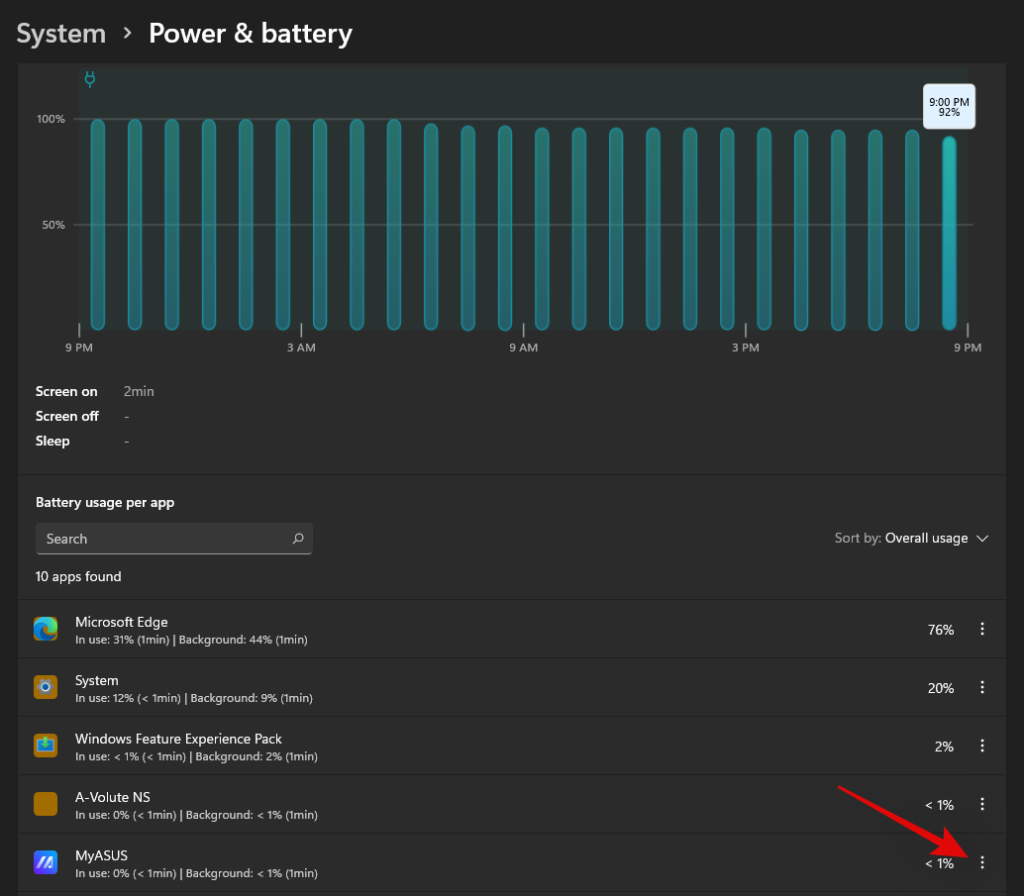
Ім’я вашого комп’ютера буде згадано поруч із назвою пристрою .
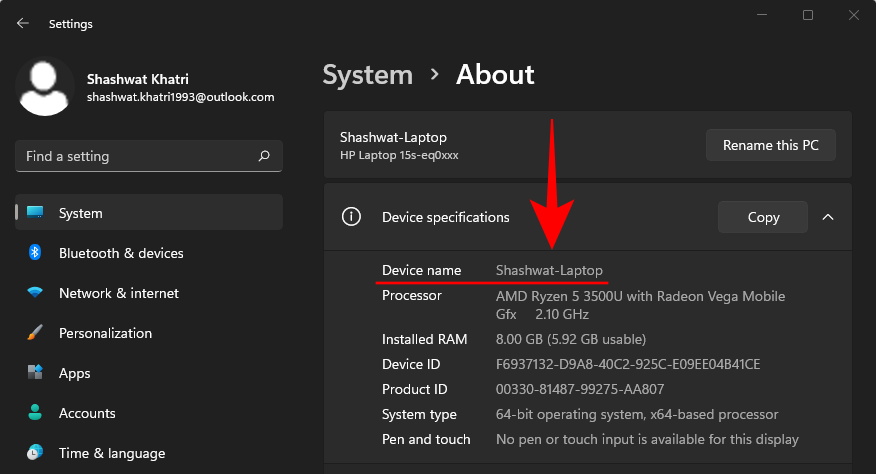
Пов’язано: Як перевірити стан акумулятора Windows 11
Метод №02: Використання властивостей системи
Цей метод дозволяє знайти ім’я комп’ютера на панелі керування. Однак навігація по налаштуваннях панелі керування може здатися надто довгою. Замість цього скористайтеся цим ярликом:
Натисніть, Win + Rщоб відкрити вікно RUN, введіть sysdm.cpl і натисніть Enter.

Це призведе вас безпосередньо до вікна властивостей системи. Переконайтеся, що ви перебуваєте на вкладці "Ім'я комп'ютера". Ім’я вашого комп’ютера буде згадано поруч із Повною назвою комп’ютера .
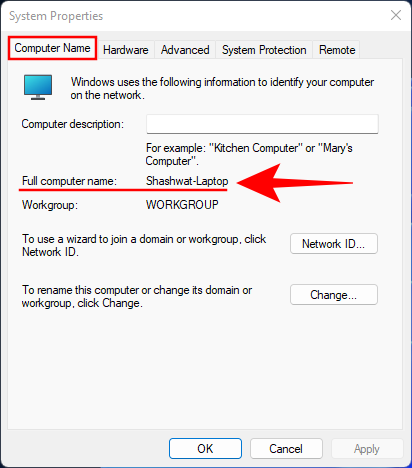
Пов'язано: Як відновити Windows 11 [15 способів]
Метод №03: Використання RUN
Хочете зменшити кількість кроків, необхідних для пошуку імені свого комп’ютера? Ну, ось найшвидший спосіб зробити це. Просто натисніть, Win + Rщоб відкрити вікно RUN.
Потім введіть cmd /k hostnameі натисніть Enter.
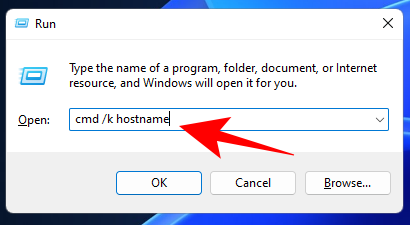
Це відкриє екземпляр командного рядка з ім’ям вашого комп’ютера прямо вгорі.
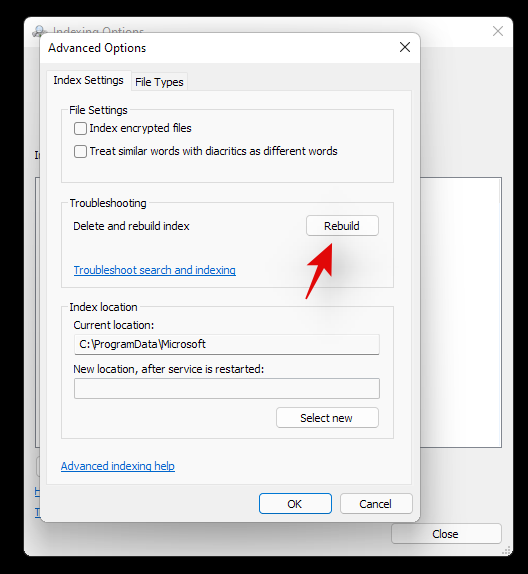
Пов’язано: Як відкрити панель керування в Windows 11
Метод № 04: Використання командного рядка або PowerShell (з командою 'hostname')
Якщо ви віддаєте перевагу використання командних рядків для пошуку інформації про вашу систему, ось як використовувати улюблений інтерпретатор командного рядка, щоб знайти ім’я вашого комп’ютера.
По-перше, відкрийте командний рядок або PowerShell, знайшовши його в меню «Пуск» і виберіть його.
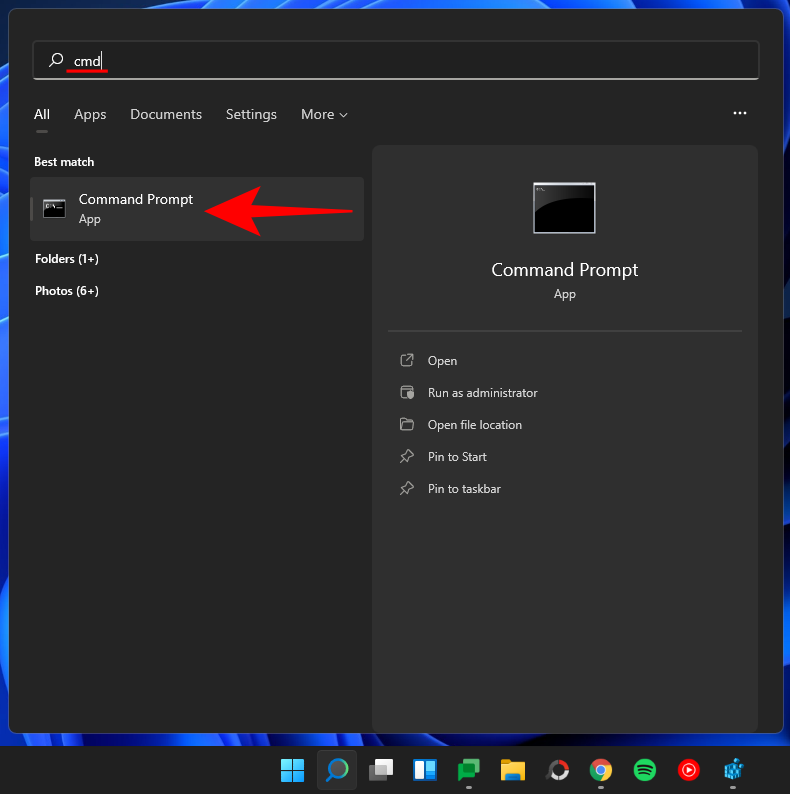
Потім введіть таку команду:
hostname
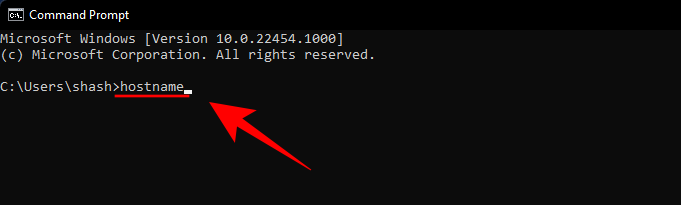
Натисніть Enter. Інтерпретатор командного рядка поверне ім’я вашого комп’ютера.
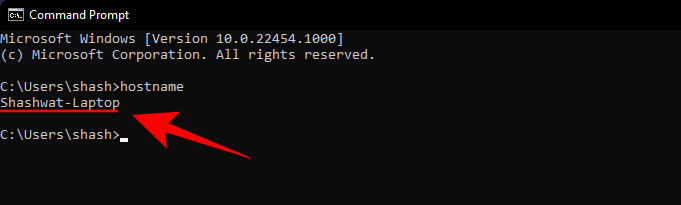
Метод №05: Використання командного рядка або PowerShell (за допомогою команди 'ipconfig')
Є ще одна команда, яку ви можете ввести, щоб дізнатися назву свого комп’ютера в інтерпретаторі командного рядка. Тож запустіть свій улюблений термінал Windows, а потім введіть таку команду:
ipconfig /all

Натисніть Enter. Це поверне всі деталі вашої конфігурації IP, включаючи ім’я вашого комп’ютера (або ім’я хоста) прямо вгорі. Ось як це виглядає:

Спосіб №06: Використання реєстру
Цей останній метод дозволяє знайти ім’я вашого комп’ютера, як воно збережено в реєстрі (підказка: воно таке саме, як і будь-де). Щоб знайти його, спочатку натисніть, Win + Rщоб відкрити вікно RUN, введіть regedit і натисніть Enter.
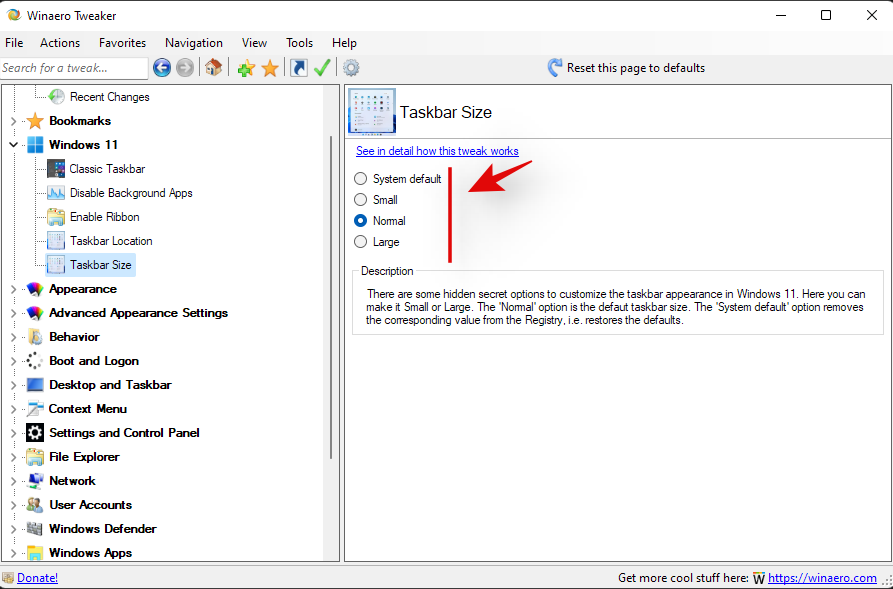
Це відкриє редактор реєстру. Тепер перейдіть за такою адресою:
Computer\HKEY_LOCAL_MACHINE\SYSTEM\CurrentControlSet\Control\ComputerName\ActiveComputerName
Або просто скопіюйте наведене вище та вставте його в адресний рядок редактора реєстру.
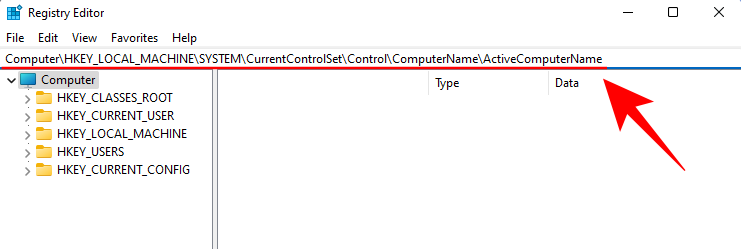
Потім натисніть Enter. Це приведе вас безпосередньо до вищезгаданої адреси. Праворуч ви побачите значення реєстру під назвою «ComputerName». Справжнє ім’я вашого комп’ютера буде в тому ж рядку, під стовпцем «Дані».
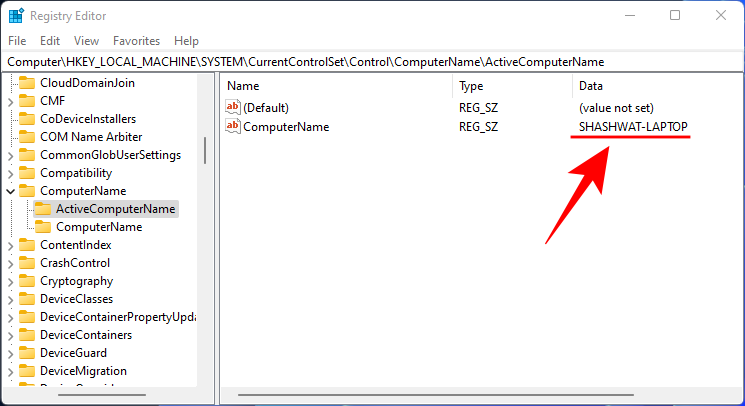
Як змінити ім'я комп'ютера за допомогою Налаштувань
Додаток налаштувань Windows 11 містить ряд сторінок, які дають вам можливість перейменувати свій ПК. Найяскравішим з них є параметр Перейменувати на системній сторінці вгорі.
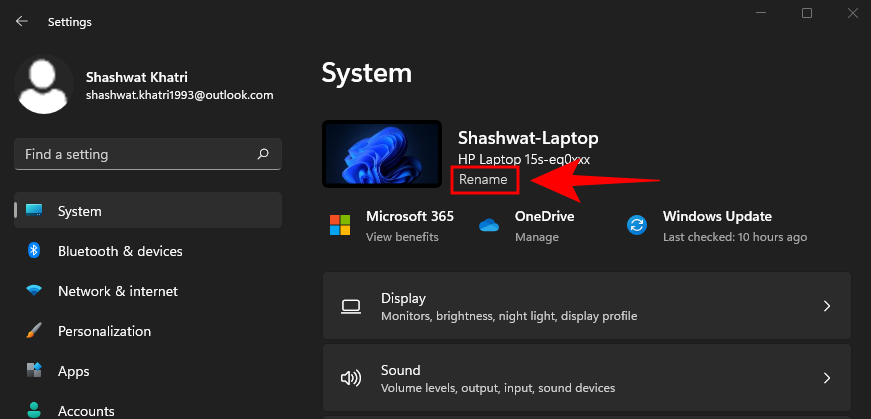
Або ви можете перейти до розділу «Про програму» та натиснути Перейменувати цей комп’ютер .
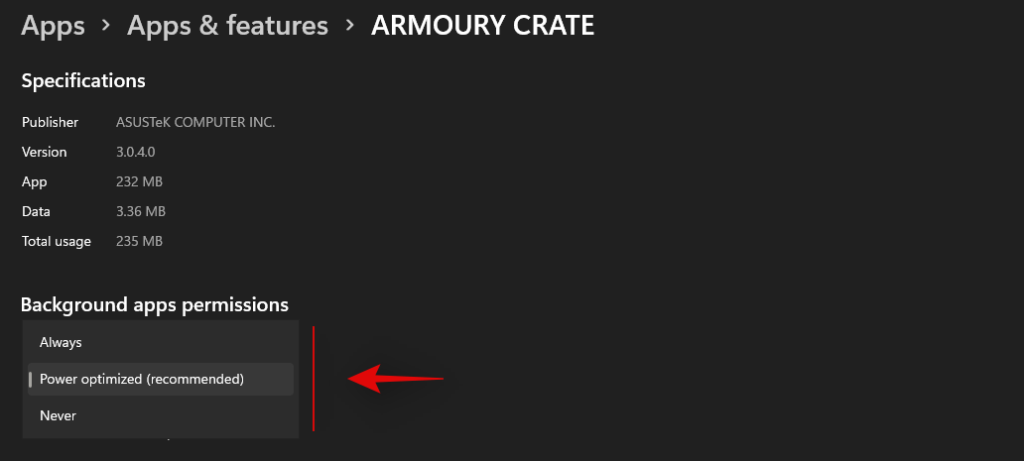
Незалежно від того, де ви виберете цю опцію, ви отримаєте те саме вікно «Перейменувати свій ПК». Тут ви побачите своє «Поточне ім’я ПК» та поле під ним для введення нового імені. Після встановлення нового імені комп’ютера натисніть « Далі» .
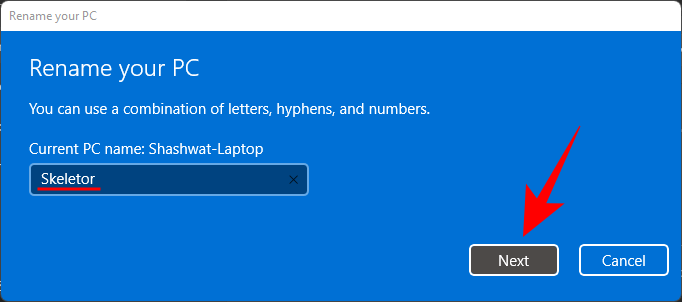
Щоб зміни вступили в силу, вам доведеться перезавантажити комп’ютер. Тож продовжуйте та натисніть Перезавантажити зараз, щоб зробити це.

Як знайти ім'я комп'ютера в Windows 10
У вас Windows 10? Не хвилюйся. Незважаючи на те, що наведені вище посібники показують інтерфейс користувача Windows 11, вони також повністю сумісні з обома Windows 10. Так, абсолютно! Отже, не соромтеся використовувати наведені вище посібники, щоб знайти назву свого ПК з Windows 10, це працює.
Часті запитання (FAQ)
Знайти та змінити ім’я комп’ютера не так вже й складно. Але оскільки це виглядає як щось, з чим не варто возитися (щоб ви щось не зламали), користувачі, як правило, часто запитують про те саме. Тут ми намагаємося відповісти на кілька, щоб послабити страх перед зміною основної інформації вашої системи.
Чи можу я змінити ім'я свого комп'ютера в редакторі реєстру?
Переглянути ім’я вашого комп’ютера в редакторі реєстру досить просто. Але змінити назву — це не те, що ви можете зробити з цим, хоча здається досить простим просто змінити значення даних. Зміна імені комп’ютера в редакторі реєстру нічого не дасть, навіть після перезавантаження. Ім’я вашого комп’ютера просто повернеться до його старої назви.
Як знайти ім’я комп’ютера для віддаленого робочого столу?
Ім’я вашого комп’ютера для підключення до віддаленого робочого столу збігається з повним ім’ям комп’ютера. Перегляньте першу половину нашого посібника, щоб дізнатися, як знайти ім’я свого комп’ютера.
Сподіваємося, що вам вдалося знайти ім’я свого комп’ютера для своїх цілей. Це дозволить вам та іншим користувачам мережі легко ідентифікувати його і навіть змінити, якщо ви хочете додатково персоналізувати свій ПК.
ПОВ’ЯЗАНО